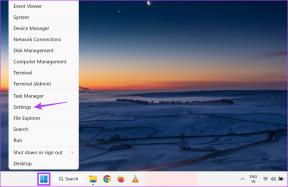Comment réagir aux messages Instagram avec différents emojis
Divers / / November 29, 2021
Les réactions au message sont amusantes et offrent un moyen facile de réagir au message de quelqu'un en économisant du temps et des efforts pour écrire quelque chose qui peut sembler redondant. Plus tôt, les réactions emoji se limitaient aux commentaires Facebook et Facebook Messenger. Mais maintenant, vous pouvez également réagir avec des emojis sur les messages Instagram. La chose intéressante est que vous pouvez réagir avec n'importe quel emoji de votre choix. Vous vous demandez comment utiliser les réactions emoji personnalisées sur Instagram? Ce guide vous aidera.

Avec la nouvelle fonctionnalité, vous n'êtes pas lié à quelques réactions emoji sélectionnées. Vous pouvez réagir avec des emoji de feu, des baisers, un marteau ou tout ce que vous voulez. Les réactions Emoji apparaîtront sous votre message sur Instagram.
Voyons comment réagir avec des emojis personnalisés dans les messages directs (DM) Instagram sur mobile et PC.
Comment réagir avec les emojis dans les messages Instagram sur mobile et PC
Facebook a récemment lancé un nouvelle version des messages Instagram cela le rendait similaire à Facebook Messenger. Les fonctionnalités de FB Messenger devaient donc arriver sur Instagram. Ces fonctionnalités incluent des thèmes de discussion, un mode de disparition, la possibilité de transférer et de citer des messages et des réactions aux messages.
Vérifions les étapes pour ajouter une réaction emoji sur les messages Instagram.
Comment réagir aux messages Instagram avec des emojis sur Android et iPhone
Lancez l'application Instagram et ouvrez le chat. Touchez et maintenez le message auquel vous souhaitez réagir. Le panneau de réaction des emoji s'ouvrira avec six emojis. Appuyez sur l'emoji avec lequel vous souhaitez réagir.

Si vous souhaitez réagir au message avec un emoji personnalisé de votre choix, appuyez sur l'icône d'ajout (+) et choisissez l'emoji dans la liste.


Conseil: Consultez notre guide sur comment faire un emoji de vous-même sur Android.
Pour remplacer les emojis existants par votre smiley préféré dans le panneau des emojis, touchez et maintenez l'emoji dans le panneau. Sélectionnez ensuite l'emoji qui doit être ajouté au panneau. Appuyez sur l'icône de coche (Android) ou appuyez sur le bouton Terminé (iPhone) pour enregistrer les modifications.


Une fois ajouté, vous pouvez réagir rapidement aux autres messages avec les emoji nouvellement ajoutés du panneau. De même, vous pouvez également remplacer d'autres emojis.
Conseil de pro: Utilisez la recherche pour trouver rapidement vos emojis
Aussi sur Guiding Tech
Astuce 1: Comment remplacer le double-clic ou la réaction cardiaque Emoji sur Instagram
Lorsque vous appuyez deux fois sur un message, une réaction cardiaque est créée. Vous pouvez également modifier ce comportement et ajouter une nouvelle réaction au lieu d'un cœur en appuyant deux fois. Pour cela, vous devrez modifier la réaction des emoji du cœur.
Touchez et maintenez n'importe quel message pour ouvrir le panneau de réaction emoji. Touchez et maintenez le cœur emoji. Sélectionnez l'emoji de votre choix et appuyez sur l'icône de coche en haut ou appuyez sur Terminé. Désormais, chaque fois que vous appuyez deux fois sur un message, la nouvelle réaction emoji sera envoyée à la place d'un cœur.


Astuce 2: Comment restaurer les anciennes réactions Emoji
Si vous avez aimé les réactions emoji proposées par Instagram, vous pouvez remplacer manuellement les emoji par les originaux, comme indiqué ci-dessus. Cependant, le moyen le plus simple serait de réinitialiser les réactions.
Pour cela, touchez et maintenez n'importe quel message pour que la barre de réaction emoji s'ouvre. Ensuite, touchez et maintenez n'importe quel emoji. Appuyez sur l'icône Réinitialiser (Android) ou sur le bouton Réinitialiser (iPhone) pour restaurer les emojis par défaut.


Noter: Vous vous demandez ce que signifient divers autocollants sur Instagram? Consultez notre guide qui explique la signification des autocollants Instagram.
Aussi sur Guiding Tech
Comment réagir aux messages Instagram avec des emojis sur PC
Après une longue période, Instagram a finalement introduit la possibilité de vérifier les messages d'un ordinateur sans rallonge. Étant donné que la fonction de messagerie est disponible sur l'application Web d'Instagram, vous pouvez également réagir aux messages en utilisant des emojis dessus.
Pour cela, ouvrez le chat où vous souhaitez réagir à un message. Passez votre souris sur le message. L'icône de réaction emoji apparaîtra. Cliquez dessus et vous serez accueilli par divers emojis. Sélectionnez l'emoji avec lequel vous souhaitez réagir. Utilisez la barre de défilement pour trouver plus d'emojis.

Noter: Pour l'instant, vous ne pouvez pas modifier le comportement du double appui pour les messages Instagram sur PC. Ainsi le même vieux cœur sera envoyé.
Comment ne pas réagir au message Instagram
Pour supprimer une réaction emoji sur les applications mobiles Instagram, appuyez sur l'emoji sous le message. Un nouvel écran s'ouvrira. Appuyez sur l'emoji pour le supprimer.


Pour annuler l'envoi d'une réaction d'emoji sur un ordinateur, cliquez sur l'emoji sous le message.

Dans l'écran contextuel qui s'ouvre, cliquez sur votre emoji pour le supprimer.

Aussi sur Guiding Tech
Les réactions Instagram Emoji ne fonctionnent pas
Si vous ne pouvez pas réagir aux messages Instagram avec des emojis, la fonctionnalité ne doit pas encore être disponible dans votre pays. Instagram déploie lentement la fonctionnalité. Au cas où d'autres l'auraient dans votre pays, vous devriez mettre à jour l'application Instagram. Une fois cela fait, redémarrez votre téléphone et réessayez.
Vous devez également mettre à jour la fonction de messagerie Instagram. Pour cela, ouvrez l'application Instagram et accédez à votre profil. Appuyez sur l'icône à trois barres. Sélectionnez Paramètres suivi de Mettre à jour la messagerie. Si les réactions emoji ne fonctionnent toujours pas pour vous, découvrez d'autres moyens de les résoudre en utilisant le conseils de dépannage mentionnés dans notre article pour les thèmes Instagram. La même chose peut être utilisée ici.
Ensuite: Vous voulez vérifier le premier message d'un chat Instagram? Découvrez comment procéder à partir du lien suivant sans faire défiler.